电脑上的钉钉怎么关闭自动开启 钉钉电脑版开机自启关闭方法
更新时间:2025-03-20 14:59:28作者:xtliu
钉钉是一款非常方便的办公软件,但有些用户可能不希望在电脑开机时自动启动,要关闭钉钉电脑版的自动开启,可以通过简单的操作来实现。在钉钉的设置中,找到开机自启选项,将其关闭即可。这样就可以避免每次开机都自动启动钉钉,让电脑开机更加流畅和快速。
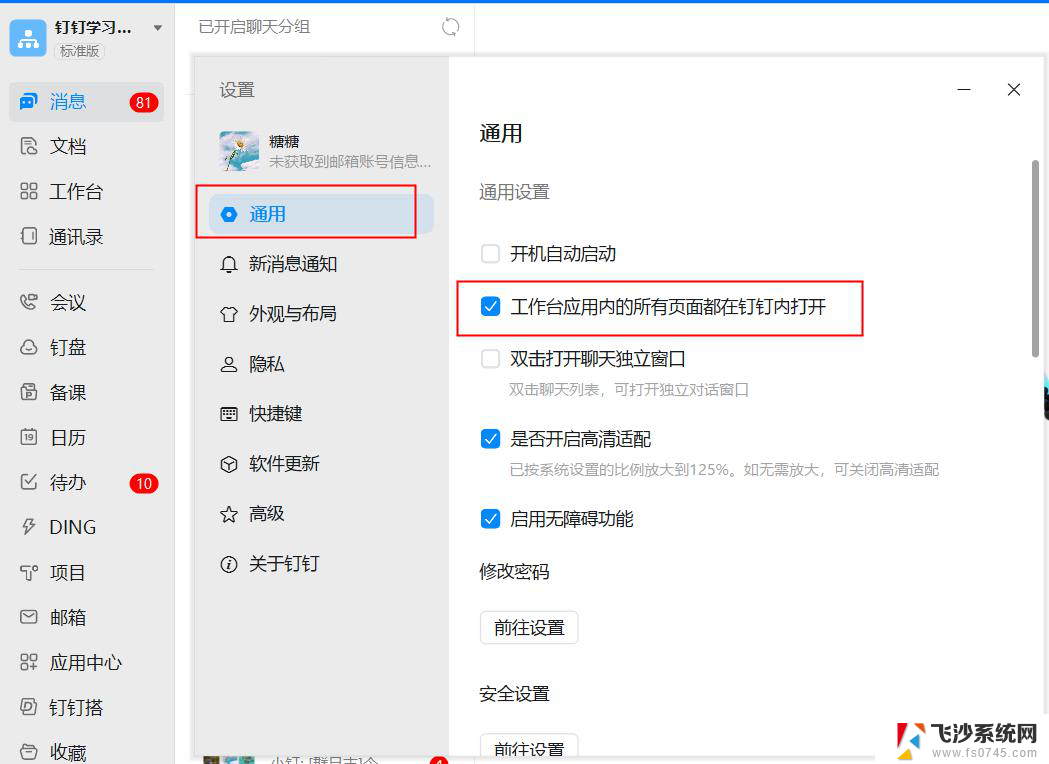
钉钉电脑版关闭开机自启教程
第一步电脑上打开钉钉,点击账号头像。
第二步点击头像之后,选择系统设置,
第三步进去系统设置之后,下滑找到开机自动启动,
第四步找到之后,可以看到开机自动启动项是开启的,
第五步点击关闭,就成功关闭钉钉开机自动启动了,
到此这篇关于钉钉电脑版怎么关闭开机自动启动?钉钉电脑版关闭开机自启教程的文章就介绍到这了,
以上就是关于电脑上的钉钉怎么关闭自动开启的全部内容,有出现相同情况的用户就可以按照小编的方法了来解决了。
电脑上的钉钉怎么关闭自动开启 钉钉电脑版开机自启关闭方法相关教程
-
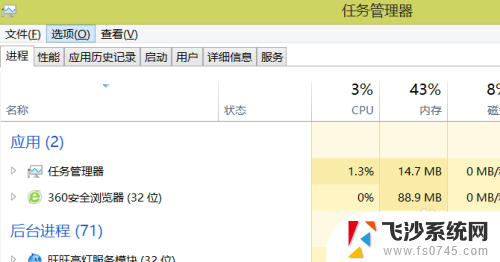 钉钉启动不了 钉钉在电脑上打不开怎么解决
钉钉启动不了 钉钉在电脑上打不开怎么解决2024-01-07
-
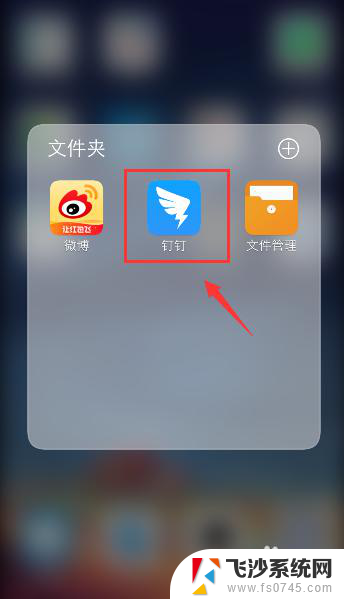 钉钉如何关闭声音 怎样关闭钉钉消息提示声音
钉钉如何关闭声音 怎样关闭钉钉消息提示声音2024-01-26
-
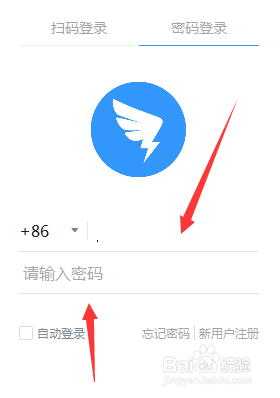 电脑钉钉如何自动登录 钉钉电脑版如何设置开机自动登录
电脑钉钉如何自动登录 钉钉电脑版如何设置开机自动登录2023-12-13
-
 电脑怎么直接登录钉钉 电脑钉钉登录步骤
电脑怎么直接登录钉钉 电脑钉钉登录步骤2024-04-15
- 钉钉怎么创建快捷方式到桌面 电脑上钉钉的快捷方式创建方法
- 怎样把微信文件发到钉钉 钉钉如何接收微信文件
- 电脑钉钉有时无法打开 钉钉在电脑上没有反应怎么解决
- 钉钉怎样上传文件 电脑钉钉上传文件教程
- 钉钉钉盘文件怎么上传 钉钉电脑版上传文件到钉盘步骤
- book开机自启动怎么关 电脑关闭开机自启动的方法
- 电脑如何硬盘分区合并 电脑硬盘分区合并注意事项
- 连接网络但是无法上网咋回事 电脑显示网络连接成功但无法上网
- 苹果笔记本装windows后如何切换 苹果笔记本装了双系统怎么切换到Windows
- 电脑输入法找不到 电脑输入法图标不见了如何处理
- 怎么卸载不用的软件 电脑上多余软件的删除方法
- 微信语音没声音麦克风也打开了 微信语音播放没有声音怎么办
电脑教程推荐
- 1 如何屏蔽edge浏览器 Windows 10 如何禁用Microsoft Edge
- 2 如何调整微信声音大小 怎样调节微信提示音大小
- 3 怎样让笔记本风扇声音变小 如何减少笔记本风扇的噪音
- 4 word中的箭头符号怎么打 在Word中怎么输入箭头图标
- 5 笔记本电脑调节亮度不起作用了怎么回事? 笔记本电脑键盘亮度调节键失灵
- 6 笔记本关掉触摸板快捷键 笔记本触摸板关闭方法
- 7 word文档选项打勾方框怎么添加 Word中怎样插入一个可勾选的方框
- 8 宽带已经连接上但是无法上网 电脑显示网络连接成功但无法上网怎么解决
- 9 iphone怎么用数据线传输文件到电脑 iPhone 数据线 如何传输文件
- 10 电脑蓝屏0*000000f4 电脑蓝屏代码0X000000f4解决方法